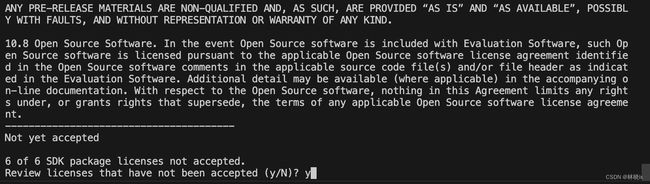在macOS中搭建.NET MAUI开发环境
文章目录
- 准备
- 安装扩展
- 安装 .NET
- 安装工作负载
- 安装 Xcode 命令行工具
- 调试安卓应用
-
- 安装 JDK
- 安装 Android SDK
- 安装 Android 模拟器
-
- 安装模拟器
- 安装镜像
- 创建虚拟机
- 同意许可条款
- 创建 MAUI 项目
- 调试 MAUI 应用
-
- 切换调试目标
- 参考资料
准备
- 一台 macOS Monterey 以上的电脑
- 安装 XCode13.3 以上
- 安装 Visual Studio Code
安装扩展
打开Visual Studio Code,按下 Command + Shift + P,输入 install,选择 Extensions: Install Extensions,搜索 MAUI,安装 .NET MAUI 扩展。
安装 .NET
安装 .NET 8 https://dotnet.microsoft.com/zh-cn/download/dotnet
安装工作负载
打开终端,输入以下命令:
dotnet workload install maui
安装 Xcode 命令行工具
打开终端,输入以下命令:
sudo xcode-select --install
至此,应该可以调试iOS应用了。
调试安卓应用
若要在 Visual Studio Code 中调试 Android 应用,请执行以下操作:
安装 JDK
下载最新版本的 JDK:
https://learn.microsoft.com/zh-cn/java/openjdk/download
安装 JDK:
安装 Android SDK
创建新的 .NET MAUI 项目,在合适的位置打开终端,输入以下命令:
dotnet new maui
在项目文件夹中,打开终端,输入以下命令:
dotnet build -t:InstallAndroidDependencies -f:net8.0-android -p:AndroidSdkDirectory="" -p:AcceptAndroidSDKLicenses=True
在 macOS 上,建议的 Android SDK 目录值为 $HOME/Library/Android/sdk
Android SDK 将自动被创建
安装 Android 模拟器
此时已可以真机调试 Android 应用,如果真机调试不方便,我们需要安装 Android 模拟器。
安装模拟器
前往 Android SDK Manager 所在目录,默认为 $HOME/Library/Android/sdk/cmdline-tools/11.0/bin,打开终端,输入以下命令:
./sdkmanager --install emulator
安装镜像
./sdkmanager "emulator" "system-images;android-34;google_apis;x86_64"
创建虚拟机
./avdmanager create avd -n Pixel5-API34 -k "system-images;android-34;google_apis;x86_64"
另外可以通过切换调试目标中的菜单,查看可用的镜像,选择一个镜像,或创建一个新的镜像。
CMD+SHIFT+P 或 查看->命令面板

选择“创建Android Emulator”
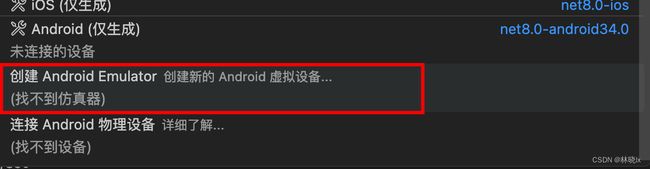
根据提示完成创建

同意许可条款
打开终端,输入以下命令:
./sdkmanager --licenses --verbose
按照提示输入 y 同意许可条款。
创建 MAUI 项目
若要创建新的 .NET MAUI 应用,请执行以下操作:
- 在资源管理器中,单击“创建 .NET 项目”或按 CMD+SHIFT+P> 选择“.NET: New Project…”。
- 选择“.NET MAUI 应用”或“.NET MAUI Blazor 应用”。
- 选择空文件夹。 如果文件资源管理器弹出窗口再次打开,则文件夹不为空。
- 为项目命名。
- 确保项目在解决方案资源管理器中成功加载,然后打开 C# 或 XAML 文件。
- 也可以通过单击“文件”>“打开…”在 Visual Studio Code 中打开现有的 .NET MAUI 项目。
调试 MAUI 应用
在 Visual Studio Code 中,按 F5 键或单击“运行”>“启动调试”以调试 .NET MAUI 应用。
调试器选择器将显示可用的调试器。 选择“ .NET MAUI”以启动调试会话。
切换调试目标
在 Visual Studio Code 的资源管理器中,打开项目sln文件,
此时在任务栏出现大括号 {},点击选择调试目标。
参考资料
扩展主页:
https://marketplace.visualstudio.com/items?itemName=ms-dotnettools.dotnet-maui
扩展仓库:
https://github.com/microsoft/vscode-dotnettools
官方文档:
https://learn.microsoft.com/zh-cn/dotnet/maui/get-started/installation?view=net-maui-8.0&tabs=visual-studio-code